在Linux操作系统中,AT命令是一项非常实用的工具linux at命令安装,用户可以利用它设定特定时间来自动执行特定任务。下面,我会一步步详细讲解如何在Linux系统中安装AT命令,旨在为想要使用这个命令的用户提供一份全面且实用的操作指南。
AT 命令特点
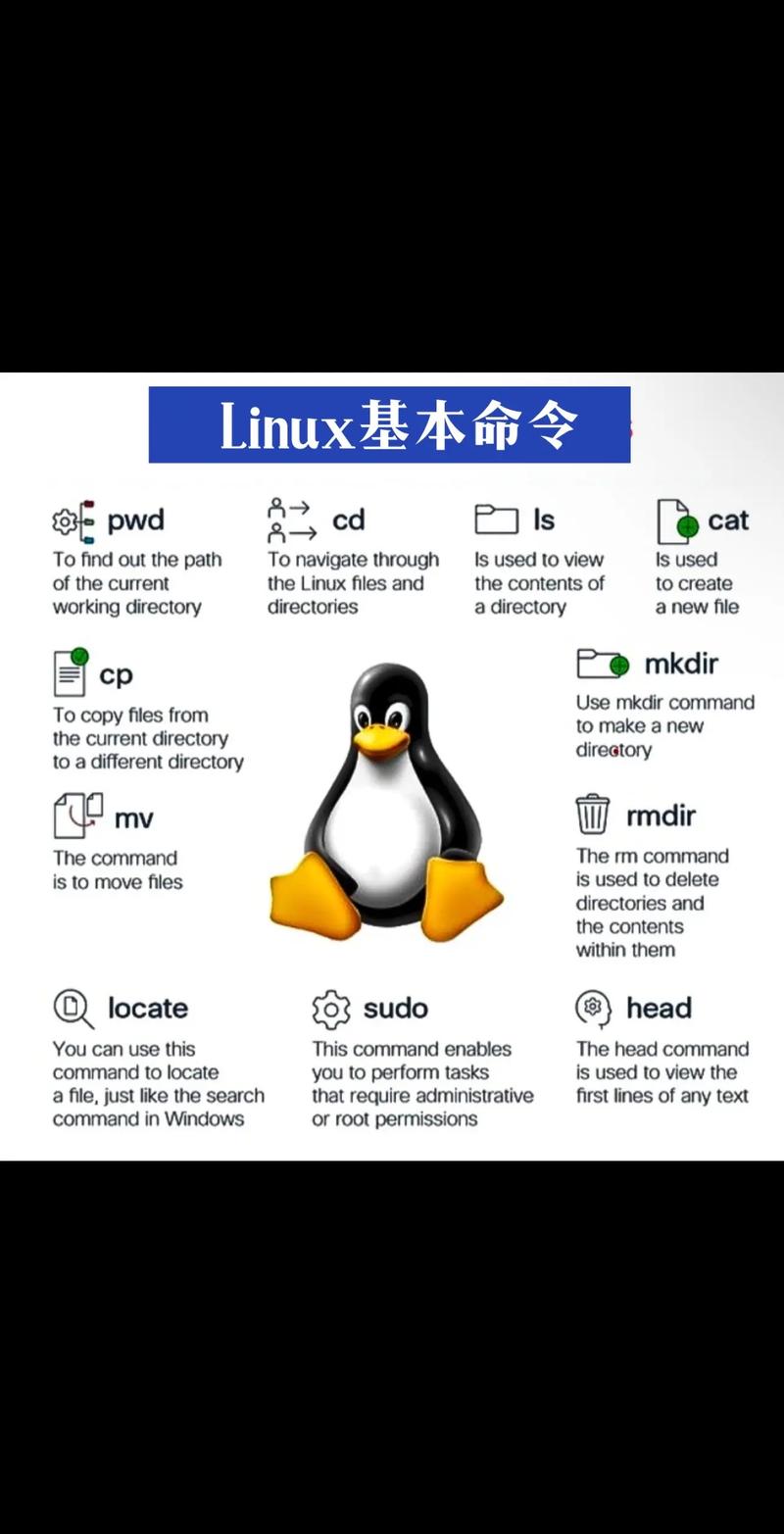
AT命令是用来安排在特定时刻执行任务的,它采用的是一次性执行的方式,与crontab的定期执行功能有所不同。若想在未来的某个具体时间完成备份、清理临时文件等任务,AT命令就能够发挥其作用。比如,服务器通常会选择在夜间业务量较低的时候进行数据备份,这时就可以利用AT命令来精确设定任务执行的精确时间点。
环境准备
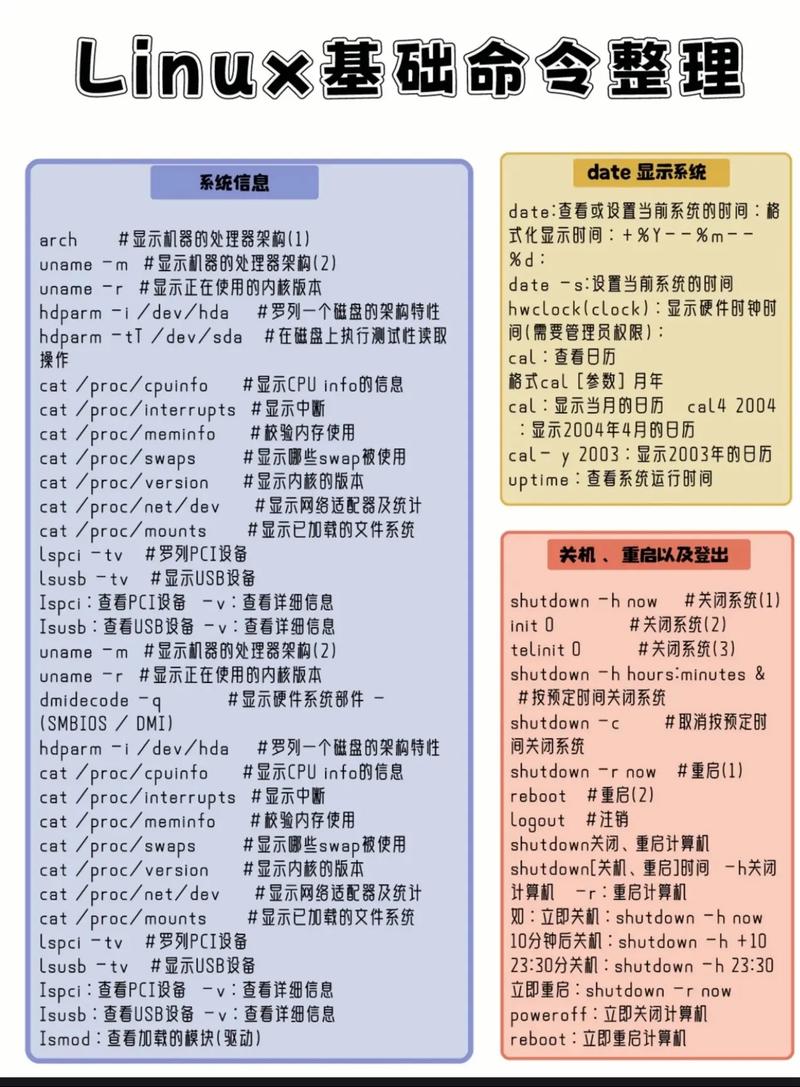
在运行AT命令之前,必须对系统环境进行一次全面检查。通常情况下,较新的Linux系统版本都会预装了该命令的安装包。你可以在终端中输入which at命令来核实是否已经安装。如果系统返回了路径,那么意味着该命令已经正确安装;如果没有显示任何信息,那么可能需要手动进行安装操作。此外,我们必须确保系统能够连接到网络,因为安装过程中所需的软件包需要通过网络进行下载。
安装方法
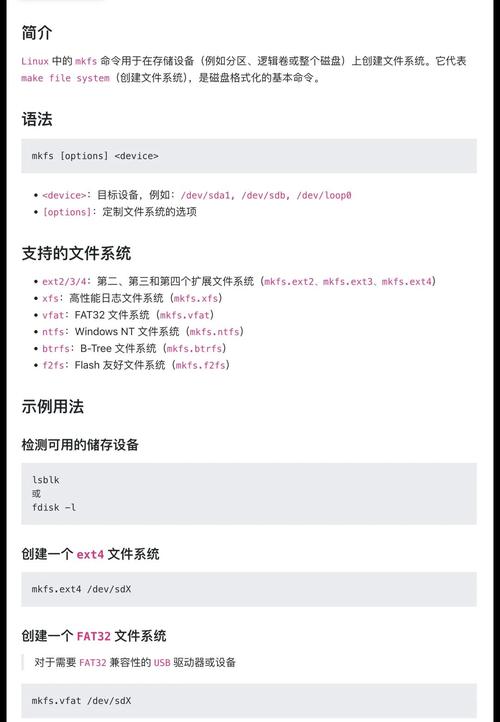
针对基于 Debian 或 Ubuntu 的操作系统,您可以在命令行中输入以下指令:sudo apt-get install at。输入该指令后,系统将自动识别可用的安装源,并随即启动下载 AT 命令的安装包流程。对于基于RHEL或CentOS的操作系统,您应当执行sudo yum install at这一命令以进行安装。安装时,只需按照提示进行操作,便可顺利完成安装过程。
启动服务
安装了AT指令后,必须保证相关服务的开启。在Linux系统中linux 命令,AT指令的运行需要atd服务的支持。你可以通过执行sudo systemctl start atd命令来启动该服务。若希望服务在系统重启后自动运行,还可以输入sudo systemctl enable atd命令。这样设置后,AT 服务就能持续稳定运行。
权限配置
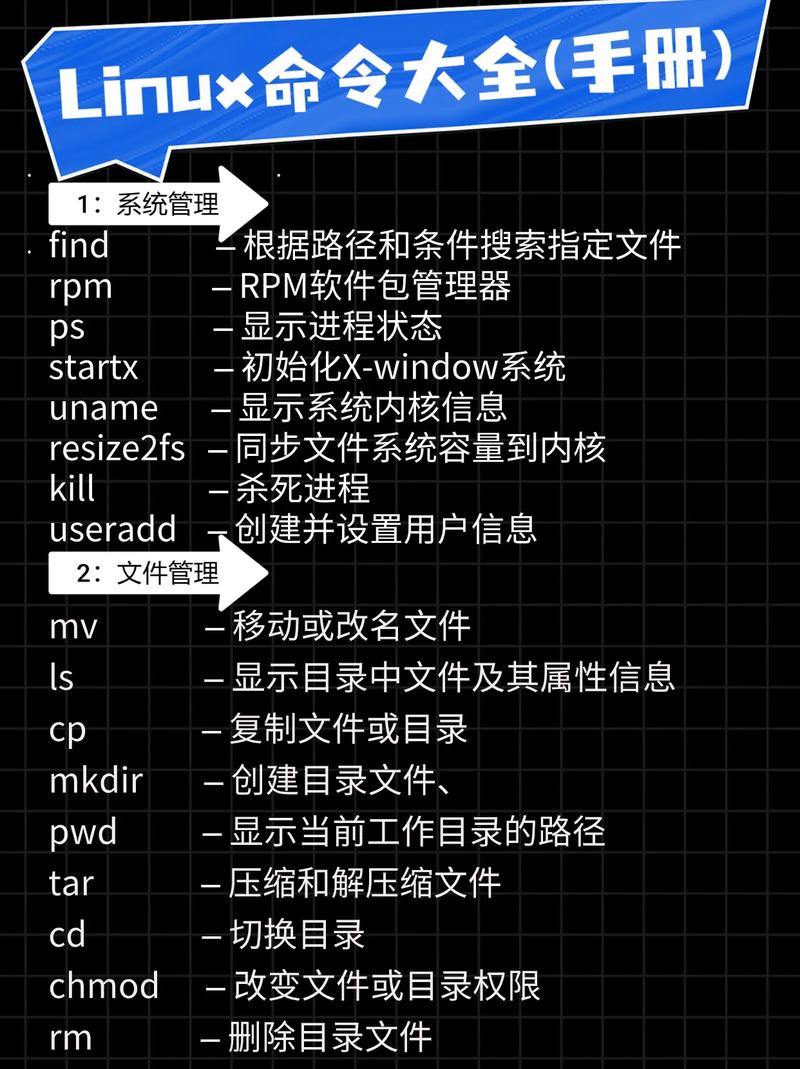
为了确保资源的高效运用及安全无忧,对AT命令权限进行合理划分显得尤为关键。AT命令的权限控制主要通过/etc/at.allow与/etc/at.deny这两个文件来实现。若 /etc/at.allow 文件存在,则仅有该文件记载的用户能够执行 AT 命令;反之,若该文件不存在,则那些未被 /etc/at.deny 文件所禁止的用户便拥有操作权限。依据你的实际需求,你可以对这两个文件进行相应的调整。
使用示例
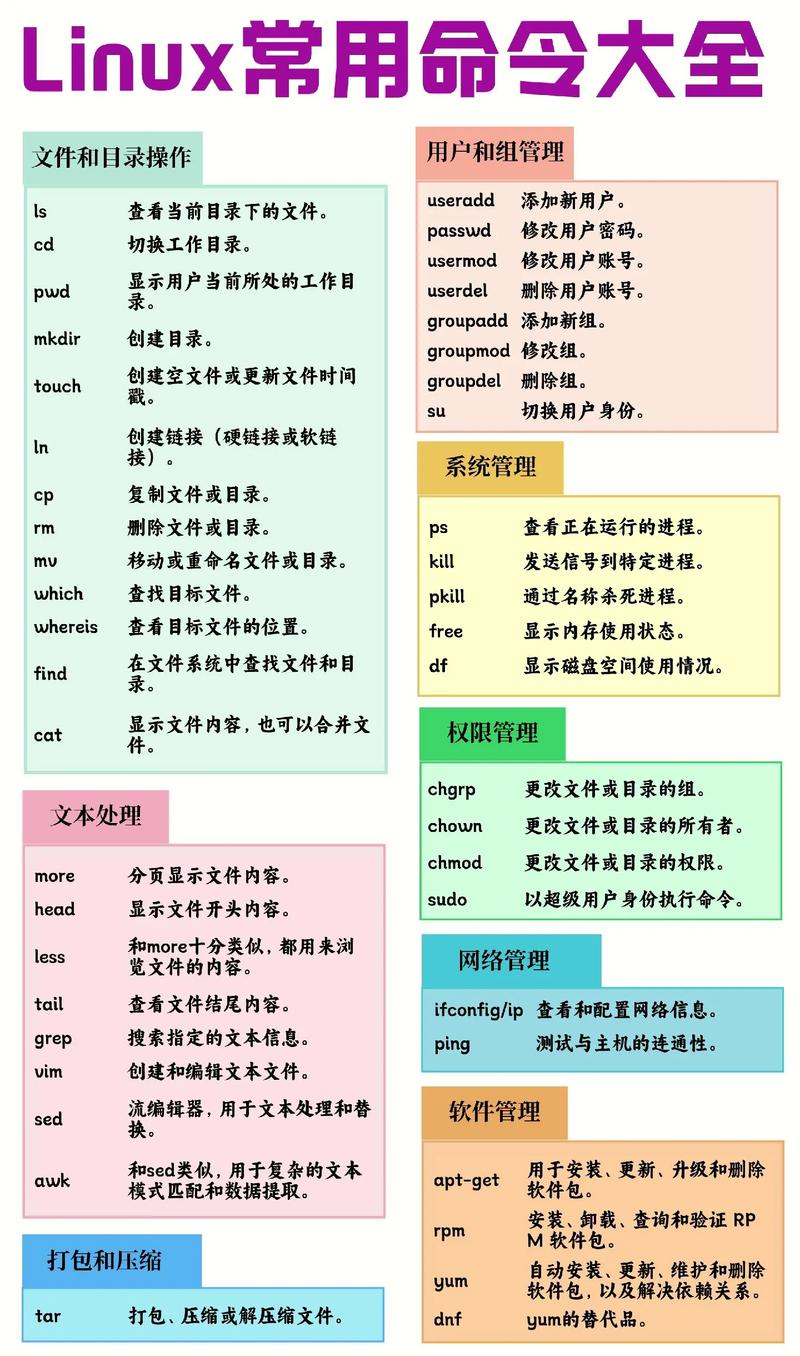
今晚上九点钟,若你打算整理 /tmp 文件夹里的临时资料linux at命令安装,请在终端敲入 at 21:00,按回车键确认,然后输入 rm -rf /tmp/*,再按回车键,最后按 Ctrl + D 保存设置并结束操作,系统会在预定时间自动完成这项工作。除此之外,我们能够设定一个特定的时间点,例如采用“一小时后此刻”这样的表述,以此来清晰地指明在未来的某个确切时刻执行特定的指令。
在使用AT指令安排工作流程时linux系统界面,您是否曾遭遇过一些相当棘手的问题?若您觉得这篇文章对您有所启发,不妨点个赞,亦或将其分享给更多的人。
